今天很開心能再次邀請到華龍國小李宗欣老師
擔任我們學校「智慧學習教室創新教學應用研習」講師
今天有21位老師到場聆聽
今日課程主要分成五個部分
第一個部分介紹如何產生短網址及QR code
實作部分
講師請每個人進入Google雲端硬碟
開一個新的Google簡報
Google簡報有兩個很好用的功能
1.探索
可套用一些現成的排版樣式
2.圖片搜尋
做簡報最怕用到一些有版權的圖片
使用Google簡報中的圖片搜尋功能
它會自動篩選出可合法授權使用的圖片
即使是用PPT做簡報
同樣可透過這種方式找尋到合適的圖片
簡報做好再點「共用」做分享
得到的網址可用gg.gg縮短網址
並產生QRcode
之後在瀏覽器中輸入http://gg.gg/38385438-4
連到講師開設的Google相簿
每個人把自己製作的QRcode上傳
並用「留言」方式貼上短網址
也可針對別人上傳的圖片按愛心(按讚)
第二個部分介紹把Google相簿當成即時互動討論區
過去Google相簿大家常常只是拿來存放照片
今天透過講師的介紹
才知道它可替照片留言
甚至按愛心
或是同學上傳自己的作品
全班用愛心來投票
這也是個不錯的應用
練習部分
講師請大家連到http://gg.gg/wawawa2
裡面會看到一道數學題目
每位老師用便利貼寫下自己的答案
接著用Chromebook拍照
並將照片上傳至老師開設的共用相簿
Google相簿也可想像是一個學生作品展示的平台
大家可觀摩到他人的作品
甚至可在照片中留言給建議
另外
講師也補充Chromebook截圖方法
截完的圖也可直接上傳至Google相簿
非常方便
第三個部分介紹使用Google Jamboard在課堂上討論
Jamboard是一個可移動式的觸控電子白板
一台要價約15萬
買不起硬體則可使用免費的網頁版Jamboard
老師開設一個共用Jamboard讓老師們試玩
左側有畫筆、橡擦、調色盤、游標
還可加入便利貼
甚至插入Google搜尋的圖片
或是加入自己網路硬碟中的照片
網頁上方也有很多分頁可作切換
每個人可以選擇一個空白頁面創作
並觀摩他人作品
第四個部分介紹我的隨身記事Google Keep
(圖片文字辨識、語音辨識)
Google Keep我平常就有在使用
它最大的好處就是手機版跟電腦版可隨時同步
有什麼重要事項立即記下就不會忘記
手機版Google Keep最強大的莫過於
拍完照可選擇辨識文字
或是錄完音可立即辨識語音成文字檔
這兩項功能超級好用
Google Keep也可加入共同協作者
或是直接把內容複製至Google文件
甚至新增提醒
時間到就會跳出通知
第五部分藝文教育好資源-Google Arts and Culture
因為時間的關係
講師就沒特別介紹
Google Arts and Culture裡面有很多文藝資源
可用分類或關鍵字搜尋
也可點按「使用Google進行翻譯」
喜歡的話還可按「愛心」做收藏
二個小時的時間真的過得很快
講師介紹的主題雖然不多
但每樣都很深入
並搭配實作練習
相當受用
相信今日到場聆聽的老師都會覺得收穫豐碩
連我自己都覺得增能不少
期盼未來還能有機會再次邀請李宗欣老師到校演說
繼續拓展老師們的資訊視野
#研習錄影檔
講師介紹的主題雖然不多
但每樣都很深入
並搭配實作練習
相當受用
相信今日到場聆聽的老師都會覺得收穫豐碩
連我自己都覺得增能不少
期盼未來還能有機會再次邀請李宗欣老師到校演說
繼續拓展老師們的資訊視野
#研習錄影檔





































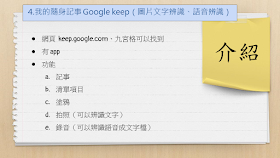




沒有留言:
張貼留言
注意:只有此網誌的成員可以留言。